2 způsoby: Jak skrýt soubory a složky na USB disku ve Windows
K ukládání souborů, přenosu dat a zálohování často používáme jednotky USB. Díky své malé velikosti, velkému paměťovému prostoru a snadné přenositelnosti jsou USB disky široce používány. Jednotky USB však mohou být ztraceny, odcizeny nebo ztraceny. Je nutné skrýt nebo uzamknout data na USB disku. Pokud například omylem ztratíte svůj USB disk, ale důležitá data uvnitř nejsou nijak chráněna, a pak může kdokoli snadno prohlížet, kopírovat, měnit, mazat nebo dokonce unikat data na USB disku. Pokud chcete, aby byly soubory a složky uložené na jednotce USB skryté a neviditelné, můžete se pokusit skrýt soubory na jednotce USB pomocí příkazového řádku nebo pomocí profesionálního šifrovacího softwaru jednotky USB skrýt nebo uzamknout soubory/soubory na jednotce USB a zachovat tak data v bezpečí.
Metoda 1: Skrytí složek na USB disku pomocí softwaru Folder Hidden
Skrytý software USB Drive Folder má schopnost skrýt soubory a složky z interních pevných disků, externích pevných disků, USB disků, Thumb Drive, Memory Sticks, paměťových karet, SD karet, Pen Drive, Jump Drive a dalších externích úložných disků . Software pro skrytí složek USB disku podporuje všechny oblíbené značky USB disků, jako jsou Samsung, SanDisk, Kingston, PNY, Corsair a Kingston.
Krok 1: Stáhněte, nainstalujte a spusťte nejlepší software pro skrytí souborů na USB disku – IUWEsoft Password Protect Folder Pro. Klikněte na "Zamknout soubor/složku" a poté klikněte na tlačítko "Otevřít pro zámek" a vyberte soubor nebo složku z jednotky USB.

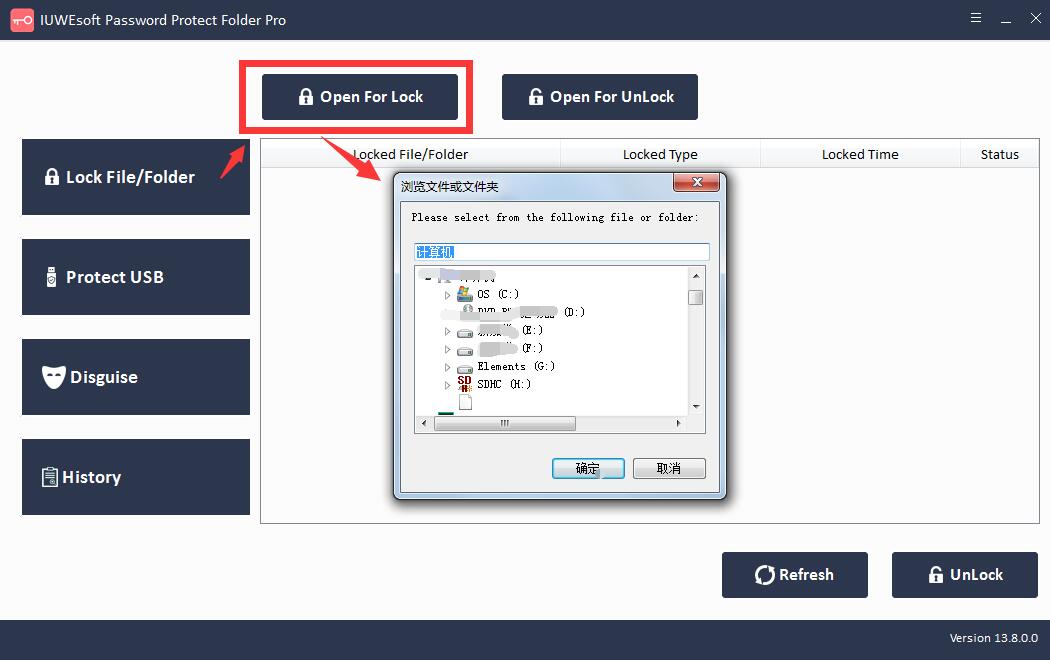
Krok 2: Vyberte typ zámku složky USB disku (Uzamknout složku USB disku se skrytým), zadejte a potvrďte heslo a poté klikněte na tlačítko Zamknout.
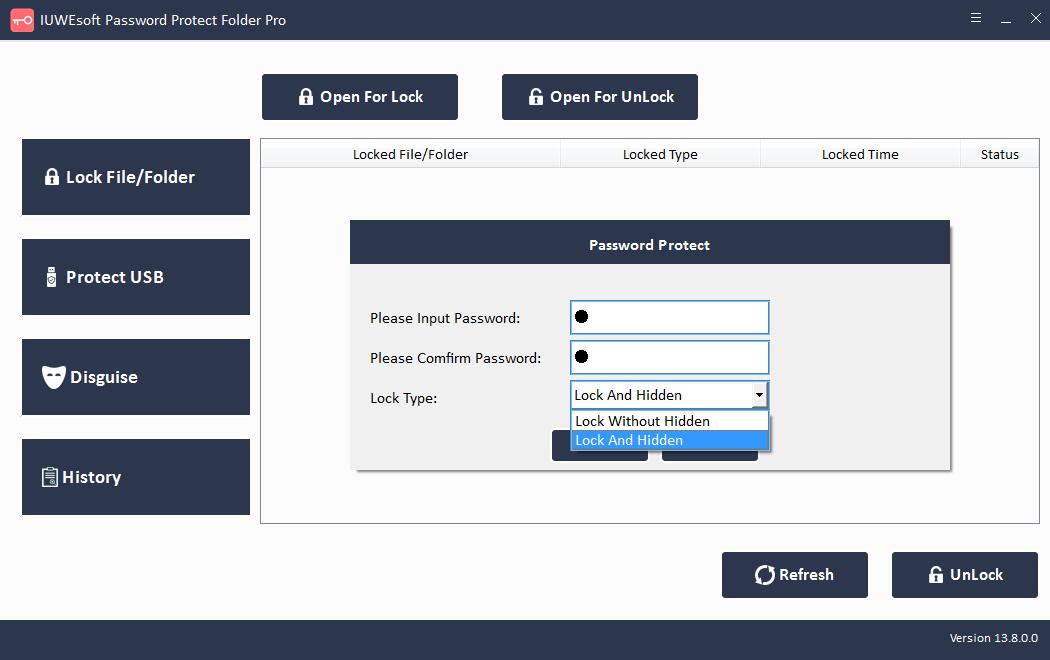
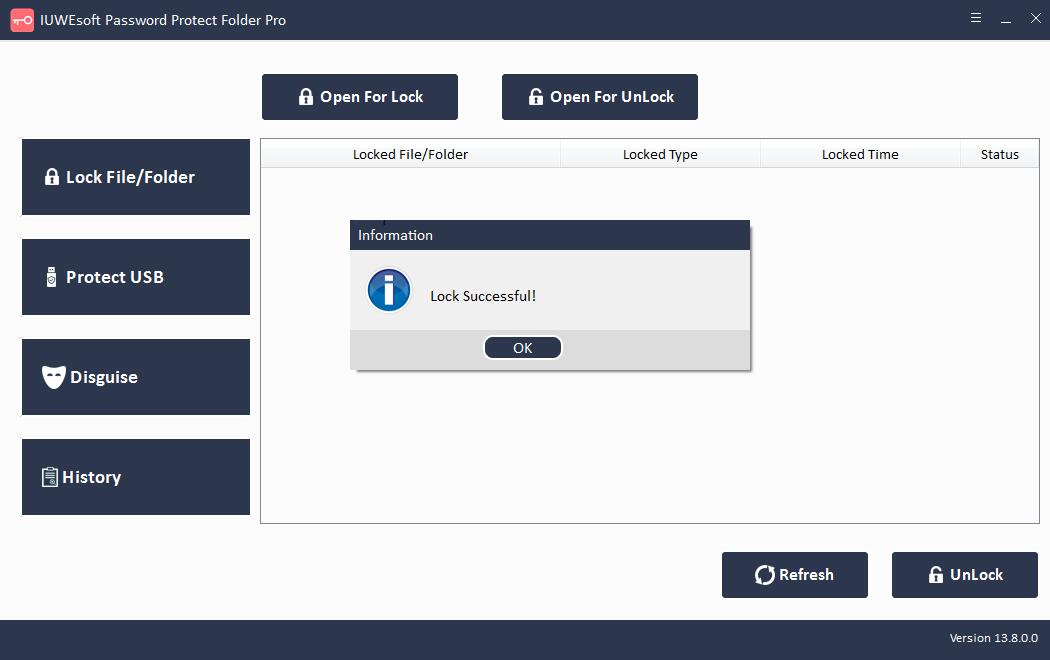
Krok 3: Odkryjte složky na jednotce USB: Vyberte uzamčený soubor nebo složku v hlavním rozhraní a poté klikněte na tlačítko "Odemknout", zadejte heslo pro odemknutí souboru/složky.



Metoda 2: Skrytí složek jednotky USB pomocí příkazového řádku
Jak skrýt jednu složku nebo soubor na jednotce USB
Krok 1: Vyhledejte příkazový řádek ve vyhledávacím poli. Stisknutím "Windows + R" na klávesnici otevřete dialogové okno. Zadejte CMD a stiskněte OK.
Krok 2: Zadejte písmeno jednotky USB a stiskněte klávesu Enter. Pokud si nejste jisti, jaký je váš disk, můžete přejít na "Tento počítač" a zkontrolovat písmeno jednotky.
Krok 3: Změňte název složky na USB.
Odstraňte mezery v názvech, jako je změna "Nová složka" na "Nová složka".
Krok 4: Zadejte příkazový řádek a stiskněte klávesu Enter.
Attrib (název složky, např. "nová-složka".) +s +h

Krok 5: Otevřete USB a uvidíte, že vaše složka je skrytá.
Poznámka: Pokud chcete obrázek skrýt, opakujte kroky 1 až 4, za názvem obrázku musíte zadat příponu obrázku, vstup z příkazového řádku je "attrib image.jpg" +s +h ". nejste si jisti, jak zkontrolovat příponu, klikněte pravým tlačítkem na obrázek a poté klikněte na Vlastnosti v rozevíracím seznamu. Zobrazit přípony souborů na typech souborů.

Jak skrýt složky na jednotce USB
Opakujte kroky 1 až 3 a zadejte příkazový řádek, například: attrib +s +h +a *.* /s /d. Pokračujte stisknutím "Enter". A pak otevřete jednotku USB a uvidíte, že všechny složky jsou skryté.
Jak zobrazit skryté složky na jednotce USB
Krok 1: Stisknutím klávesové zkratky Windows + R otevřete dialogové okno a začněte zadáním CMD.
Krok 2: Zadejte písmeno jednotky USB a stiskněte klávesu Enter.
Krok 3: Napište příkazový řádek a stiskněte Enter.
Attrib * -s -h (* znamená název vaší skryté složky).

Krok 4: Otevřete jednotku USB a zkontrolujte, zda je složka viditelná.
